
Twitch-streamers med bullriga mikrofoner kommer gärna att höra att OBS, det mest populära livestreamingprogrammet, har stöd för ljud-plugins i form av VST. Det är en lite känd funktion gömd bakom en massa menyer men kan förbättra din ljudkvalitet avsevärt.
Virtual Studio Technologies ( VST: er ) fungerar som ett gränssnitt mellan ett ljudbehandlingsprogram och andra applikationer som stöder dem, som OBS. Du kan få VST-filer som fungerar som instrument för programvara för musikproduktion, men de som betyder något för OBS-användare är VSTfx-plugins, som fungerar som ljudeffekter.
För er som använder Streamlabs OBS , kommer du också att kunna använda VST: er, eftersom det är baserat på vanlig OBS.
RELATERAD: Hur du startar din Twitch Stream med Streamlabs
Installera plugins
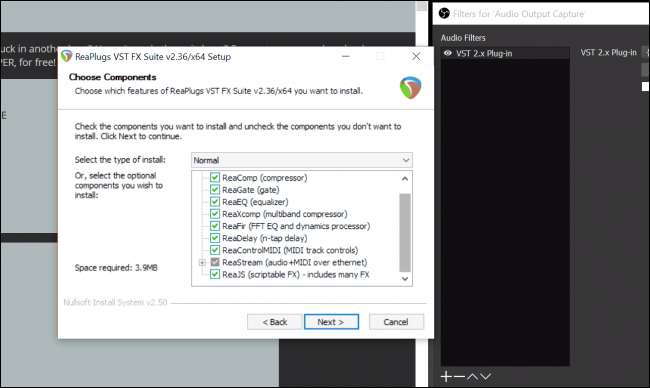
Processen för att installera plugins kan variera beroende på vilka plugins du har. För de flesta av dem kommer de dock in
C: / Programfiler / VSTPlugins /
, och kommer att finnas i separata mappar organiserade efter plugin eller tillverkarens namn.
Många VST-plugins kostar pengar, men här kommer vi att ställa in ReaPlugs VST Suite , som är helt gratis. Den levereras också med ett installationsprogram, så du behöver inte oroa dig för att kopiera dem till rätt mapp. Klicka bara genom installationsprogrammet och låt det ordna saker åt dig.
Ställa in OBS
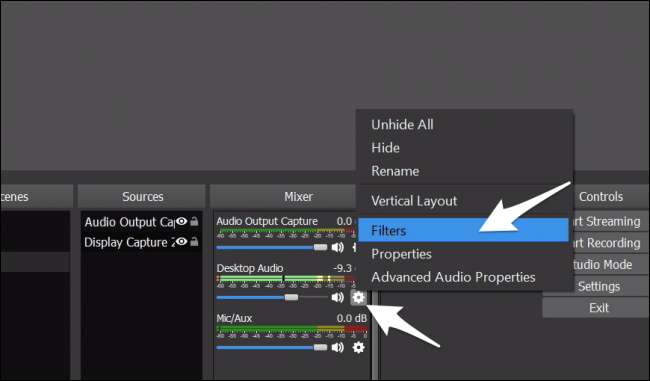
För att komma igång vill du högerklicka på den ljudenhet du vill använda och sedan välja "Filter".
OBS har några grundläggande plugin-program, mest för bullerkontroll, men vi använder alternativet "VST 2.x Plug-in".
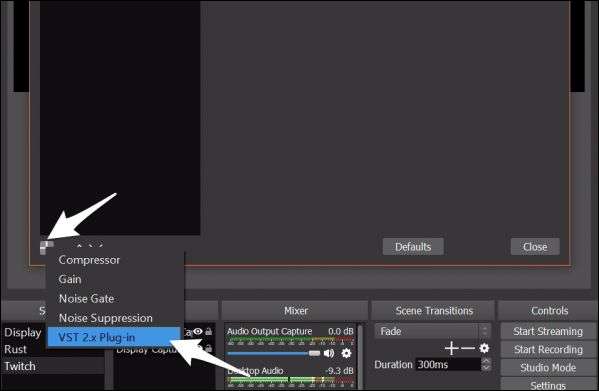
Här kan du välja det plugin du vill lägga till. Vi konfigurerar “reafir_standalone” först eftersom det är ganska användbart för EQ och bullerdämpning.
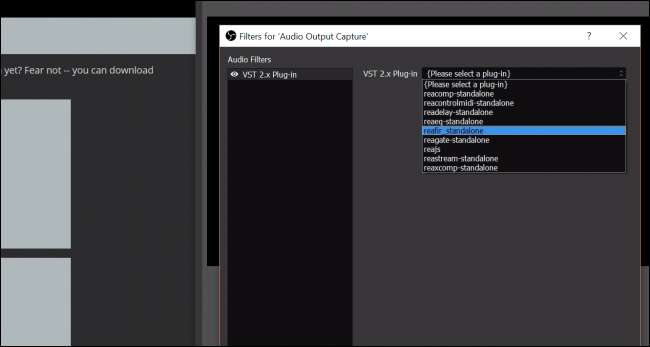
Du kan också lägga till flera plugins, vilket du måste göra om du vill använda olika plugins från ReaPlugs. När du väl har lagt till dem är det allt du behöver göra i OBS själv.
Justera inställningar för plugin
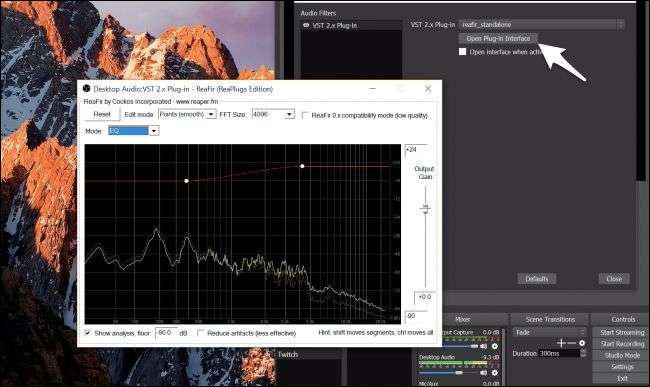
När OBS har konfigurerats måste du konfigurera de faktiska plugininställningarna. Varje VST-plugin har sitt eget gränssnitt som öppnas i ett separat fönster. Du vill klicka på knappen "Öppna plugin-gränssnittet" direkt under rullgardinsmenyn för att komma dit.
Den första användbara funktionen är den subtraktiva EQ, som kan fånga en brusprofil och justera EQ därefter. Välj "Subtrahera" som läge och håll tyst lite medan du aktiverar "Bygg automatisk brusprofil." Du ser den röda EQ-profilen ändras för att matcha rumsljudet. Du vill dock stänga av inspelningen efter några sekunder, annars kan du filtrera bort din röst.
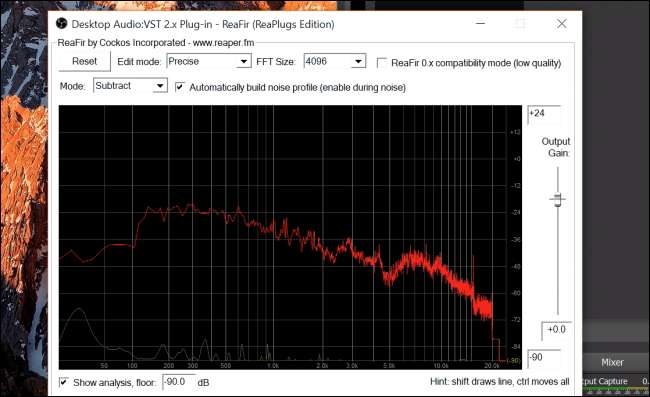
ReaFir-pluginet kan klara normal EQ och har en inbyggd kompressor och bullergrind. Men ReaComp-pluginet ger mycket större kontroll över kompressorn. Ljudkomprimering är inte detsamma som filkomprimering och kan göra ljudet sämre. Det används för att göra ditt ljud mer enhetligt, öka dina tysta delar och tonas ner när du blir hög.
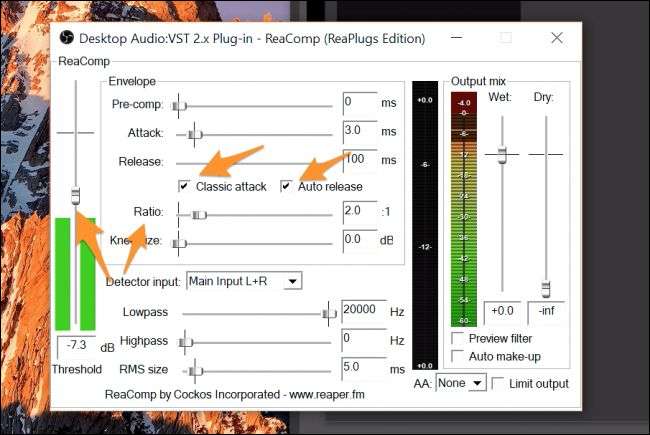
Du måste lägga till detta som ett andra plugin för att kunna använda det tillsammans med ReaFir. De viktigaste alternativen du vill konfigurera är de två kryssrutorna: förhållandet (hur mycket komprimering som ska läggas till) och tröskeln som du vill ställa in direkt så högt du förväntar dig att ditt ljud ska vara. Du vill skrika in i din mikrofon lite för den här delen. Förhållandet du kan lämna runt två, men om du ofta skriker till de spel du spelar kan du göra det till fyra eller fler så att du inte bryter tittarnas hörlurar.
Slå på ljudövervakning för felsökning
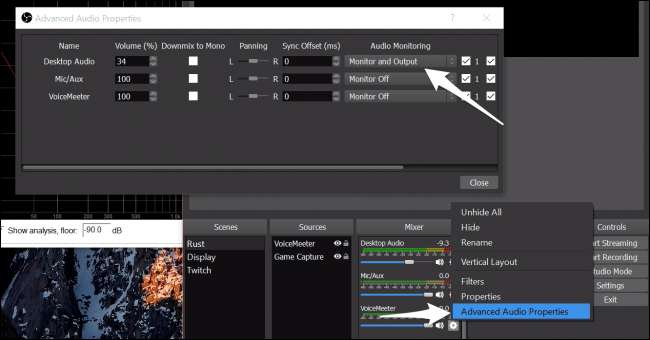
Dessa specifika inställningar varierar beroende på vilka plugins du använder. Det finns tusentals VST-plugins, så vi kan omöjligt täcka dem alla. Du kan dock lyssna på ditt ljud medan du justerar inställningarna, vilket hjälper dig att hitta rätt knappar för att trycka in ett okänt plugin.
Du kan slå på den under "Avancerade ljudegenskaper." Ställ in "Audio Monitoring" på din mikrofon till "Monitor and Output". Det kan låta lite konstigt eftersom programvaruövervakning är mycket långsammare än hårdvaruövervakning (som du kan använda om du har en extern DAC), så det är förmodligen inte bra att låta den vara på för normal användning. Se också till att du tar på dig hörlurar så att din mikrofon inte hämtar utmatningen. Annars kan du ha en mycket hög feedback-loop.
Bildkredit: Vasilidarine / Shutterstock






![Ha kul att skriva som en hackare med Hacker Typer [Geek Fun]](https://cdn.thefastcode.com/static/thumbs/have-fun-typing-like-a-hacker-with-hacker-typer-geek-fun.jpg)
